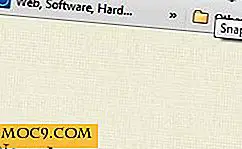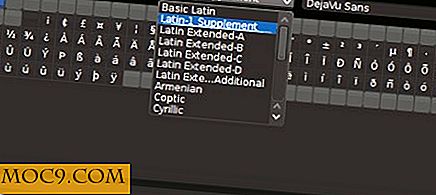Έξι ρυθμίσεις για να βελτιώσετε την εμπειρία Safari στο OS X
Παρόλο που πολλοί χρήστες Mac προτιμούν τώρα να χρησιμοποιούν επιλογές τρίτων όπως το Chrome και τον Firefox μέσω του Safari, το πρόγραμμα περιήγησης Safari της Apple για το OS X προσφέρει μια ολοκληρωμένη και εύκολη επιλογή για την προβολή περιεχομένου ιστού σε Mac. Για να βελτιώσετε περαιτέρω την εμπειρία σας χρησιμοποιώντας το Safari, έχουμε συντάξει μια λίστα με λίγες τροποποιήσεις που θα σας βοηθήσουν.
1. Ορίστε τις επιλογές αρχικής σελίδας
Ο σημαντικότερος παράγοντας ενός προγράμματος περιήγησης ιστού είναι αυτό που θα δείτε όταν ανοίγετε μια νέα καρτέλα / παράθυρο και οι ρυθμίσεις που απαιτούνται για την τσίμπημα αυτής της εμφάνισης βρίσκονται στην ενότητα "Γενικά" των προτιμήσεων Safari. Από εδώ μπορείτε να επιλέξετε να ανοίξετε νέα παράθυρα και καρτέλες με κενή σελίδα, την προβολή Top Sites του Safari, την ίδια σελίδα που φορτώθηκε στην τελευταία ενεργή καρτέλα ή παράθυρο ή μια προσαρμοσμένη αρχική σελίδα που καθορίσατε στο πεδίο Αρχική σελίδα. Εκτός από αυτό το ευρύ φάσμα λειτουργιών, μπορείτε να επιλέξετε να φορτώσετε ένα οργανωμένο φάκελο καρτελών όταν ανοίγετε ένα νέο παράθυρο, το οποίο μπορεί να ρυθμιστεί στη διεπαφή οργάνωσης σελιδοδεικτών σελιδοδεικτών του Safari.

Εάν χρησιμοποιείτε τη λειτουργία Top Sites (Top τοποθεσίες), μπορείτε επίσης να ορίσετε τον αριθμό των προεπισκοπήσεων που θα εμφανίζονται στο παράθυρο με τις ίδιες προτιμήσεις. Από προεπιλογή, εμφανίζεται η ένδειξη 12, αλλά μπορείτε να επιλέξετε είτε έξι είτε 24, ανάλογα με τις ανάγκες σας.
2. Αποκλεισμός αναδυόμενων παραθύρων
Οι παλαιότερες εκδόσεις του Safari είχαν μια περίφημη επιλογή να αποκλείσουν τα αναδυόμενα παράθυρα στο μενού προγραμμάτων. Η Apple κατάργησε αυτήν την επιλογή από το μενού, αλλά η λειτουργία είναι ακόμα διαθέσιμη. Το μόνο που χρειάζεται να κάνετε είναι να ελέγξετε το κατάλληλο πλαίσιο στο παράθυρο ασφαλείας των προτιμήσεων του Safari. Με την ενεργοποίησή του, θα εμποδιστεί η δημιουργία ιστότοπων με νέα παράθυρα / καρτέλες του προγράμματος περιήγησης, τα οποία θα εμποδίσουν τους ιστότοπους spam να ανοίγουν πάρα πολλά παράθυρα και να γεμίζουν την οθόνη σας.

3. Εκκαθαρίστε δεδομένα ειδικά για τη συγκεκριμένη τοποθεσία
Οι τοποθεσίες Web στις οποίες επισκέπτεστε συχνά τις ρυθμίσεις που αφορούν συγκεκριμένες τοποθεσίες στο μπισκότα και τις προσωρινές μνήμες. Οι περισσότεροι ιστότοποι το αναφέρουν στην κορυφή των ιστοσελίδων τους για να κάνουν τον χρήστη ενήμερο για το γεγονός ότι οι ρυθμίσεις αποθηκεύονται στα cookies / caches που θα σας βοηθήσουν στην περιήγησή σας. Εάν τα δεδομένα αυτά είναι κατεστραμμένα, τότε οι ιστότοποι ενδέχεται να μην φορτώνονται σωστά ή ενδέχεται να εμφανίζουν παράξενη συμπεριφορά, όπως να μην αποδέχονται τα διαπιστευτήρια σύνδεσης. Συχνά, όταν οι ιστότοποι έχουν τέτοια προβλήματα, μπορείτε να δοκιμάσετε την εκκαθάριση των cookies και άλλων δεδομένων που σχετίζονται με το συγκεκριμένο ιστότοπο. Αλλά αν αυτό δεν λειτουργεί, η τελική λύση είναι να χρησιμοποιήσετε την επιλογή Reset Safari, η οποία θα καθαρίσει τα δεδομένα από όλους τους ιστοτόπους σας και έτσι δεν θα είναι προτιμότερη. Αντ 'αυτού, μεταβείτε στην ενότητα Προστασία απορρήτου των προτιμήσεων του Safari και κάντε κλικ στο "Λεπτομέρειες", στην επιλογή κατάργησης όλων των δεδομένων ιστότοπου. Στο πλαίσιο που εμφανίζεται, μπορείτε να αναζητήσετε έναν ιστότοπο στον οποίο επισκεφθήκατε μόνο για να καταργήσετε δεδομένα για αυτόν τον ιστότοπο.

4. Διαχειριστείτε τις πρόσθετες επιλογές που αφορούν τη συγκεκριμένη τοποθεσία
Παρόμοια με τη διαχείριση δεδομένων που αφορούν συγκεκριμένες τοποθεσίες, οι προσθήκες που χρησιμοποιούν οι ιστότοποι για την προβολή περιεχομένου (όπως η Java) μπορούν να διαχειρίζονται με βάση την τοποθεσία. Παρόλο που το Safari έχει μια επιλογή στις Προτιμήσεις Ασφαλείας για να επιτρέψει ή να αποκλείσει τις προσθήκες, δίπλα στην επιλογή αυτή είναι ένα κουμπί "Διαχείριση ρυθμίσεων ιστότοπου" που θα σας επιτρέψει να καθορίσετε όχι μόνο τον τρόπο με τον οποίο το Safari χειρίζεται κάθε προσθήκη παγκοσμίως, θα το πράξει για συγκεκριμένες τοποθεσίες Web.

Για να το κάνετε αυτό, αφού κάνετε κλικ στο κουμπί, μπορείτε να επιλέξετε μια προσθήκη και να επιλέξετε το επίπεδο περιορισμού που θα χρησιμοποιηθεί για άλλες τοποθεσίες Web. Αυτό θα φέρει τις γενικές ρυθμίσεις για την προσθήκη, καθώς και μεμονωμένες επιλογές για τους ιστότοπους που παρατίθενται.
5. Ενεργοποιήστε το αναπτυσσόμενο μενού

Όπως αναφέρεται στις διάφορες παραπάνω συμβουλές, ενώ αντιμετωπίζετε προβλήματα με τις τοποθεσίες Web στο Safari, συνήθως βοηθάτε να καθαρίσετε την προσωρινή μνήμη του προγράμματος περιήγησης ή να απενεργοποιήσετε τις προσωρινές μνήμες cache. Με τον τρόπο αυτό, το περιεχόμενο του ιστότοπου φορτώνεται απευθείας από απομακρυσμένους διακομιστές αντί για τοπικό προσωρινό αρχείο καταστήματος. Αυτή η επιλογή για την απενεργοποίηση της προσωρινής αποθήκευσης δεν είναι διαθέσιμη στο Safari από προεπιλογή, αλλά υποστηρίζεται αν ενεργοποιήσετε το αναπτυσσόμενο μενού. Αυτό το μενού μπορεί να ενεργοποιηθεί, ελέγχοντας το αντίστοιχο κουτί στο κάτω μέρος της προχωρημένης ενότητας των προτιμήσεων του Safari. Σε αυτό το μενού, όχι μόνο θα έχετε διάφορες επιλογές για τη διαχείριση της προσωρινής μνήμης του Safari, αλλά και για την ενεργοποίηση του WebGL, την αλλαγή των αναγνωριστικών παραγόντων χρήστη και τη χρήση εργαλείων προγραμματιστών όπως πίνακες εντοπισμού σφαλμάτων JavaScript και θεατές και συντάκτες κώδικα HTML.
6. Καταχωρίστε όλα τα στοιχεία σε μια σελίδα
Η τελευταία επιλογή που έχουμε σήμερα για εσάς είναι να είναι δυνατή η καρτέλα σε όλα τα στοιχεία σε μια σελίδα με την οποία μπορείτε να αλληλεπιδράσετε. Από προεπιλογή, στα περισσότερα προγράμματα περιήγησης, το πλήκτρο Tab θα μετατοπίσει την εστίαση μέσω διαφόρων πεδίων κειμένου και κουμπιών. Εάν πατήσετε το πλήκτρο "Option" μαζί με το "Tab", το Safari θα επισημάνει συνδέσμους και άλλα αντικείμενα και πατώντας Enter θα ενεργοποιήσει αυτόν το σύνδεσμο. Παρόλο που αυτή είναι η προεπιλεγμένη ρύθμιση, μπορείτε να αντιστρέψετε αυτήν τη συμπεριφορά στην Προηγμένη ενότητα των προτιμήσεων του Safari, ενεργοποιώντας την επιλογή "Πατήστε Tab για να επισημάνετε κάθε στοιχείο σε μια ιστοσελίδα".
Έχετε άλλες χρήσιμες συμβουλές; Θα θέλαμε να τους ακούσουμε στα παρακάτω σχόλια.